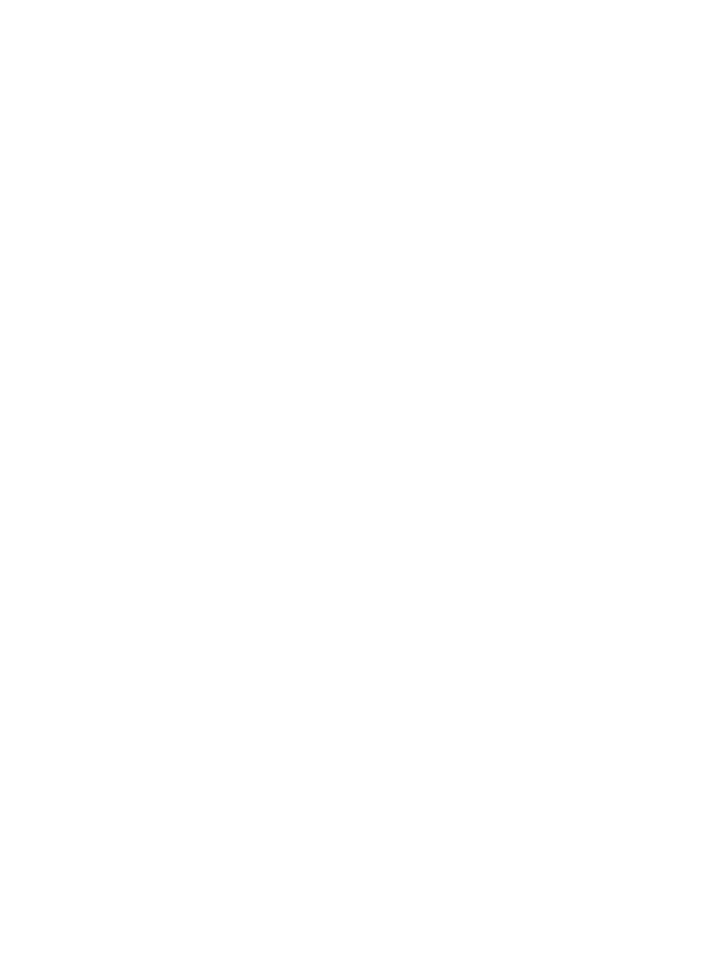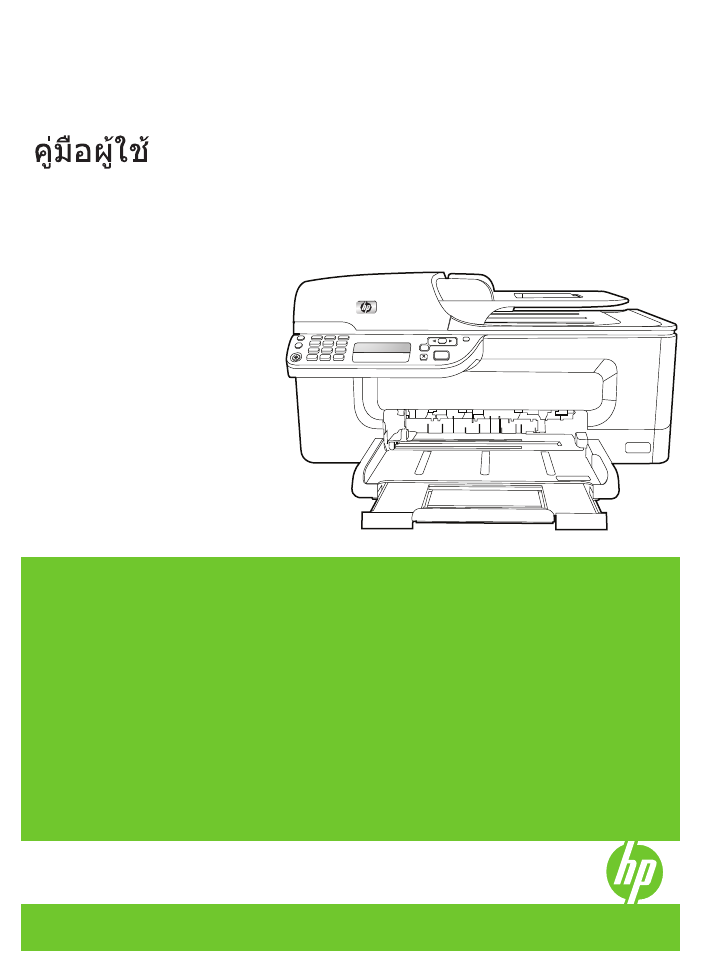
OK
#
# -
*
0
7 pqrs
8 tuv
9 wxyz
5 jkl
4 ghi
1
2 abc
3 def
6 mno
Podręcznik użytkownika
HP Officejet J4500/J4660/J4680
All-in-One series
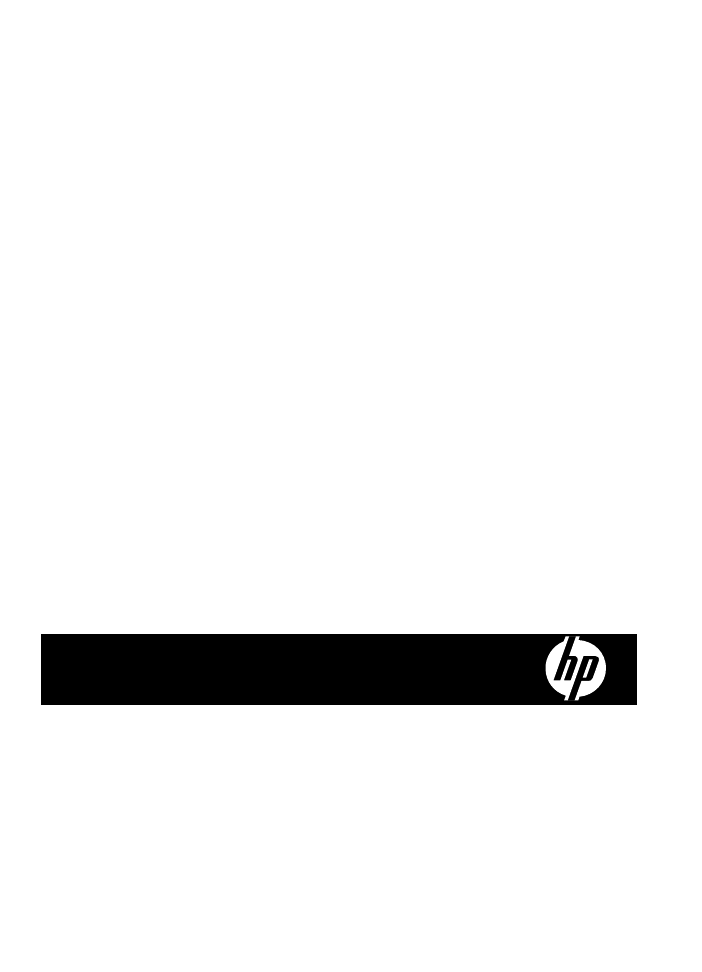
HP Officejet J4500/J4660/J4680
All-in-One series
คูมือผูใช
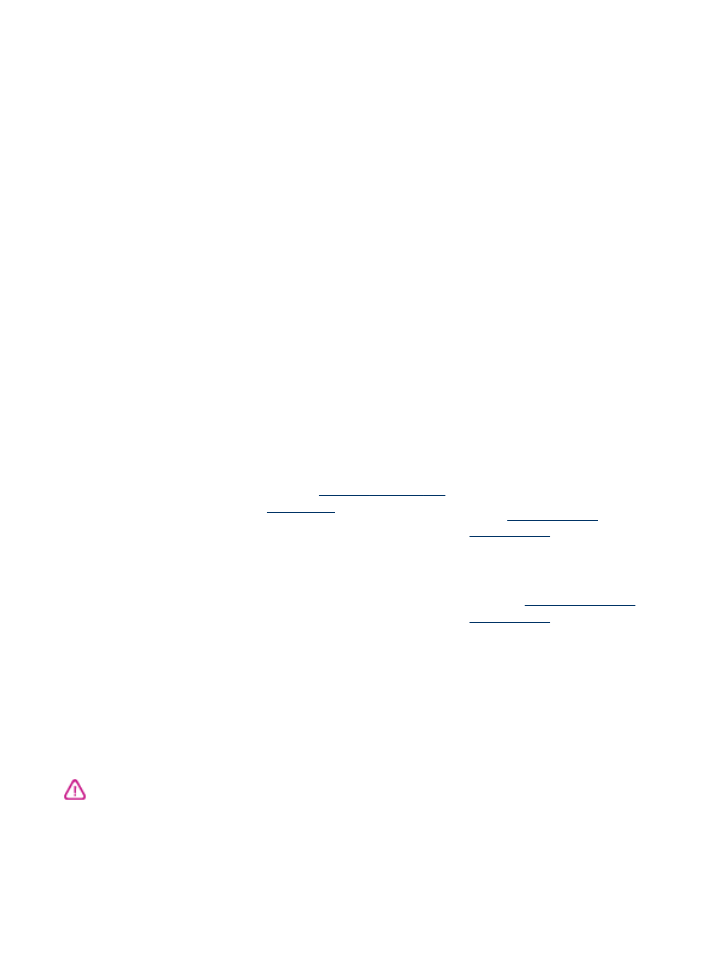
ขอมูลดานลิขสิทธิ์
© 2008 Copyright Hewlett-
Packard Development
Company, L.P.
คําประกาศของ Hewlett-
Packard Company
ขอมูลที่อยูในเอกสารฉบับนี้อาจ
เปลี่ยนแปลงไดโดยไมตองแจง
ใหทราบลวงหนา
สงวนลิขสิทธิ์
หามทําซ้ํา
ดัดแปลง
แกไข
หรือแปลโดยเอกสารนี้โดย
ไมไดรับอนุญาตอยางเปนลาย
ลักษณอักษรจาก
Hewlett-
Packard
เวนแตกรณีที่ยกเวน
ตามกฎหมายลิขสิทธิ์
ผลิตภัณฑและบริการของ
HP
นี้
จะไดรับการรับประกันตามที่ระบุ
ไวในขอความการรับประกัน
ผลิตภัณฑและบริการดังกลาวเทา
นั้น
ขอความที่ไมไดกลาวถึงในที่
นี้
ถือเปนการรับประกันที่เพิ่มขึ้น
นอกเหนือจากที่กลาวไวในคูมือ
นี้
HP
จะไมรับผิดชอบตอความ
ผิดพลาดทางเทคนิค
หรือขอผิด
พลาดที่เกิดจากการพิมพ
หรือ
การตัดทอนขอความใดๆในคูมือ
นี้
คําประกาศ
Windows, Windows XP
และ
Windows Vista
เปน
เครื่องหมายการคาของ
Microsoft Corporation
ที่จด
ทะเบียนในสหรัฐอเมริกา
ENERGY STAR
และเครื่อง
หมาย
ENERGY STAR
เปน
เครื่องหมายที่จดทะเบียนใน
สหรัฐอเมริกา
ขอมูลดานความปลอดภัย
โปรดปฏิบัติตามขอควรระวัง
อยางเครงครัด
เพื่อหลีกเลี่ยง
อันตรายจากไฟไหมหรือไฟฟา
ช็อต
1.
โปรดอานและทําความเขาใจ
คําแนะนําทั้งหมดในเอกสาร
ประกอบที่มาพรอมกับเครื่อง
2.
เมื่อเชื่อมตออุปกรณเขากับ
แหลงจายไฟ
ใหเสียบสายไฟเขา
กับเตาเสียบที่ตอสายดินเทานั้น
หากไมแนใจวาเตาเสียบที่ใชมี
การตอสายดินหรือไม
โปรด
ปรึกษาชางไฟฟาที่มีความ
ชํานาญ
3.
ปฏิบัติตามคําเตือนและคํา
แนะนําทั้งหมดที่ระบุไวบน
ผลิตภัณฑ
4.
กอนทําความสะอาด
ตองถอด
สายไฟออกจากเตาเสียบทุกครั้ง
5.
หามติดตั้งหรือใชผลิตภัณฑนี้
ใกลน้ําหรือขณะตัวเปยก
6.
ติดตั้งเครื่องอยางมั่นคงบน
พื้นที่เรียบเสมอกัน
7.
ติดตั้งเครื่องในที่ที่เหมาะสม
เพื่อใหสายไฟไมระเกะระกะและ
ไมเกิดความเสียหาย
8.
หากอุปกรณทํางานผิดปกติ
โปรดดูที่
การบํารุงรักษาและการ
แกไขปญหา
9.
ไมมีชิ้นสวนใดภายในเครื่องที่
ผูใชสามารถซอมแซมเองได
โปรดติดตอขอรับบริการจากผูให
บริการที่มีความชํานาญ
การเขาใชงาน
อุปกรณจะมีคุณสมบัติตางๆ
เพื่อ
ใหผูใชงานที่พิการสามารถใช
งานได
การมองเห็น
ผูที่มีความพิการทางสายตาหรือมี
ความสามารถในการมองเห็นต่ํา
สามารถใชงานซอฟตแวร
อุปกรณไดผานทางตัวเลือกและ
คุณสมบัติการเขาใชงานของ
ระบบปฏิบัติการ
'
ของคุณ
นอก
จากนี้
ยังสนับสนุนการใช
เทคโนโลยีเพื่อใหความชวยเหลือ
สวนใหญดวย
เชน
ตัวอานหนา
จอ
ตัวอานอักษรเบลล
และ
โปรแกรมแปลงเสียงเปนขอ
ความ
สําหรับผูใชที่มีอาการ
ตาบอดสี
ปุมและแถบที่มีสีที่ใช
ในซอฟตแวรและบนแผงควบคุม
ของเครื่องจะมีตัวอักษรที่เขาใจ
งายหรือชื่อไอคอนที่สื่อถึงการ
ปฏิบัติงานที่ถูกตองกํากับอยู
การเคลื่อนไหว
ผูใชที่สูญเสียความสามารถใน
การเคลื่อนไหวจะสามารถสั่งงาน
การทํางานของซอฟตแวร
อุปกรณโดยใชคําสั่งจากแปน
พิมพได
นอกจากนี้
ซอฟตแวรยัง
สนับสนุนตัวเลือกการเขาใชงาน
ของ
Windows
เชน
StickyKeys, ToggleKeys,
FilterKeys
และ
MouseKeys
ดวย
ผูใชสามารถใชงานฝาครอบ
อุปกรณ
ปุม
ถาดใสกระดาษ
และ
ตัวปรับกระดาษดวยแรงและขอบ
เขตการเขาถึงที่กําหนดไว
การใหบริการชวยเหลือ
หากตองการรายละเอียดเพิ่มเติม
เกี่ยวกับการเขาใชงานผลิตภัณฑ
นี้
และความรับผิดชอบของ
HP
ที่มีตอการเขาใชงานผลิตภัณฑ
โปรดดูขอมูลในเว็บไซตของ
HP
ที่
www.hp.com/
accessibility
หากตองการขอมูลเกี่ยวกับการ
เขาใชงานในสวนของ
Mac OS
โปรดดูขอมูลในเว็บไซตของ
Apple
ที่
www.apple.com/
accessibility